Freeu milyen böngésző
Szia kedves az interneten, egy új böngésző nevű FreeU, nos, én is azon kezdett tűnődni, hogy milyen böngészőt! Úgy döntöttem, hogy megismerjék őt jobban, hogy letöltöttem, és tedd, jól és a végén megmutatja, hogy ő képviseli.
Így elmentem keresni a böngésző FreeU, hogy töltse le és nézd meg mi van akkor. Talált a hivatalos honlapján, itt van:
Azt hiszem, hogy érti, hogy mit kell letölteni csak a hivatalos honlapon, nem csak FreeU, de általában az összes programot. Így elmentem a helyszínre, húzta az asztalon, majd volt egy gomb, hogy telepítse az ingyenes, kattintson rá:
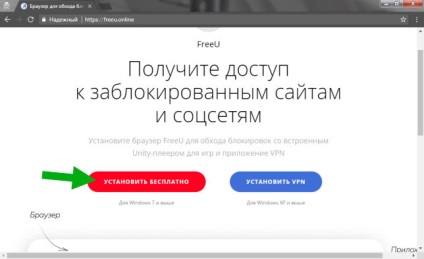
Elmentem ugrani, töltse le gyorsan, ha jól értem ez egy web telepítő freeu.exe, általában azt futtatni:
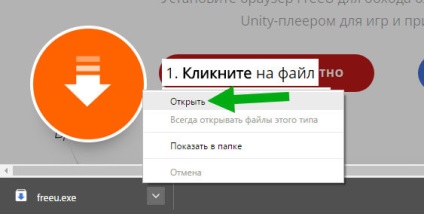
Volt egy ablak, nos, ez olyan, mint egy szabályos ülés szél, rögtön kattintson a Start gombra:
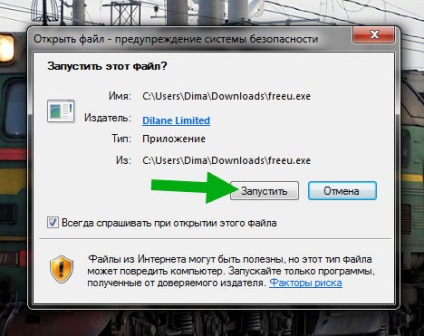
By the way, akkor láthatjuk, hogy a hivatal, hogy a böngésző? Nos néhány Dilane Limited, a cég még soha nem is hallott! De aztán jött a böngésző letöltése:
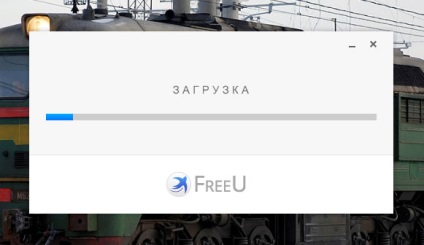
Srácok, őszintén, biztos vagyok benne, hogy a böngésző alapján készült Chrome, látni fogja, ahogy van! Általában betöltött FreeU, most kezdtem telepítve:

Ez böngészőt telepíteni és futtatni, lásd, hogy néz ki, akkor:
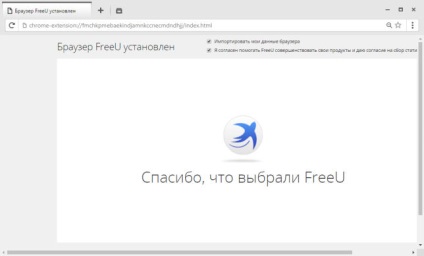
Nos, elvileg igen, azt hittem, egy böngésző alapul Króm készül, de tudom, itt még van íze böngésző Amigo. Ki tudja, milyen böngészőt, hogy meg fogja érteni ...
Itt vannak a böngésző menüjében is, egyszóval, minden standard, mi mást mondani:
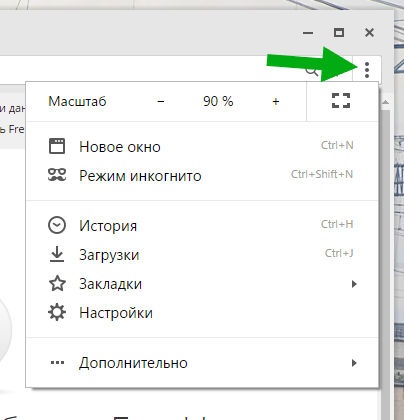
Kinyitottam a böngésző beállításait, ez okozta a főmenübe és ott választottam ezt a tételt:
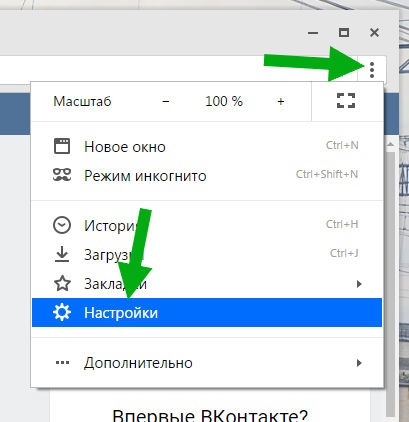
A beállítás egy különösen semmi érdekes, hogy ez ugyanaz a Chrome, csak itt egy kicsit tervmódosítás. De valami érdekes, most meg ez a szív a böngésző, ezért ha rákattint a Beállítások a bal oldalon, majd később látni fogja a legfontosabb paraméter, amely szerint a böngésző megnyitja a blokkolt oldalak:
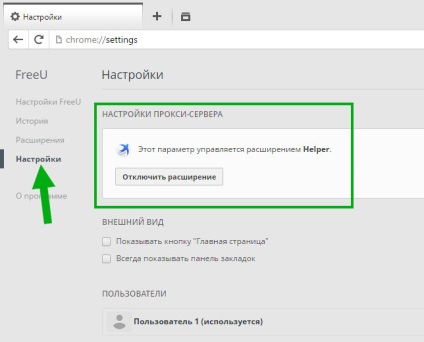
Nos, hogy van, akkor értem, igen, mi az? Ez a kiterjesztés Helper, amely részt vesz a proxy szerver beállításokat, tiltsa le ezt a kiterjesztést nem lehet, mert a végén FreeU nem nyitja meg a blokkolt oldalak, remélem érted
Még a böngésző van ilyen gomb:
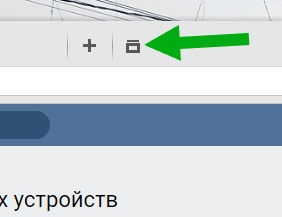
Ez olyasmi, mint egy lap vezetője, ha megnyomja ezt a gombot, akkor melyik lap van nyitva, és a köztük kényelmes lehet váltani:
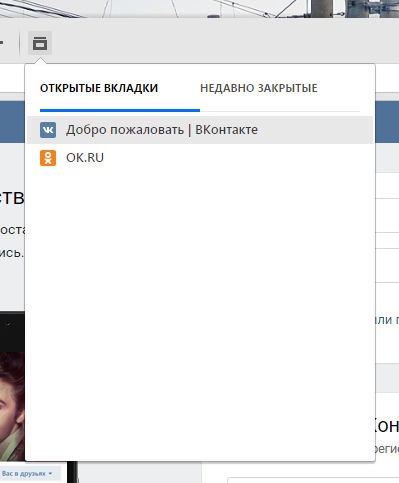
De láthatod még mindig van egy gomb a nemrég bezárt, szintén udobnyak, ha megnyomja akkor bezárt előzmények:
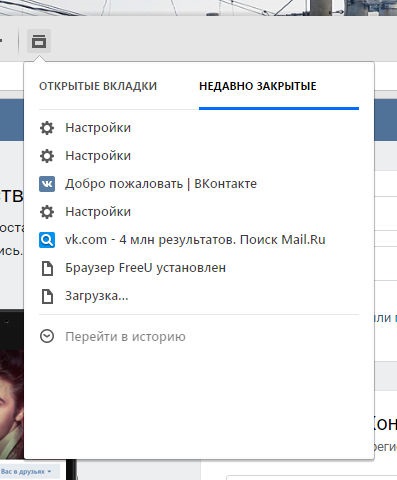
Nos, elvileg azt kényelmesen történik, sokkal felfúvódás nem a legfontosabb dolog a böngésző teszi, amit mond, hogy hozzáférést biztosít a blokkolt oldalak. Tehát mi mást mondani, a böngésző fut folyamatban freeu.exe, hogy valahogy túl sok volt, nos, nézd meg magad, hogy sokan már:

Annak ellenére, hogy csak két lapot nyitott, akkor VKontakte és Odnoklassniki. Igen, nem a hajó egy processzor, de szövetkezetek esznek rendesen, normális étvágy folyamatokat. Freeu.exe eljárás indult itt, ebben a mappában:
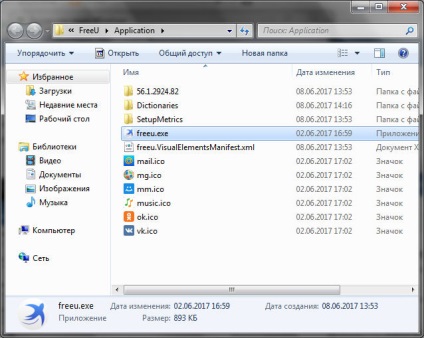
Hogyan lehet eltávolítani FreeU a számítógép teljesen?
Hát én mutatják. Tehát stratégiai kutatási menetrendekben, csipet gombok Win + R, megjelenik egy ablak Run, hogy írjon a következő parancsot:

Kattintson az OK gombra, majd a megnyíló ablakban egy listát az összes programot, amely a számítógépen, akkor meg kell találni FreeU jobb gombbal, és válassza a Törlés:
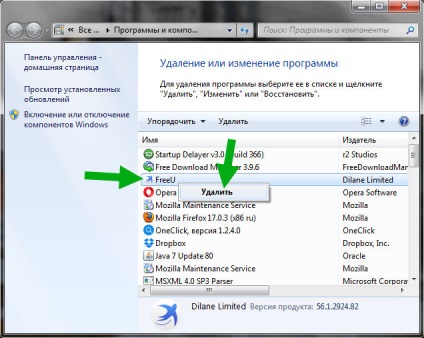
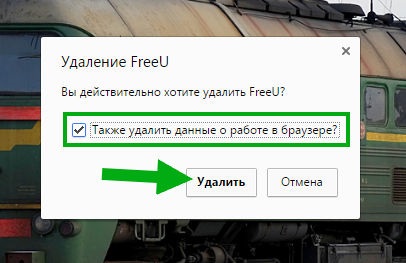
Ami ezután FreeU nyugdíjba csendben, nem több, a Windows nem
Elvileg ez lehet, és befejezni, de azt akarom mondani, még egy dolog, hogy elmondja, nevezetesen, hogyan kell tisztítani a számítógépet a FreeU maradványok. Nos, hogy miért kellene pazarolni a rendszerben? Szóval nem tudom, hogy miért, így tiszta!
Tisztítás ablakai FreeU pályák
Srácok, megy! Lásd csipet gombok Win + E, majd a Sajátgép ablakban van a jobb felső sarokban van egy keresőmező, írni a szót tuzha freeu és várni az eredményeket:
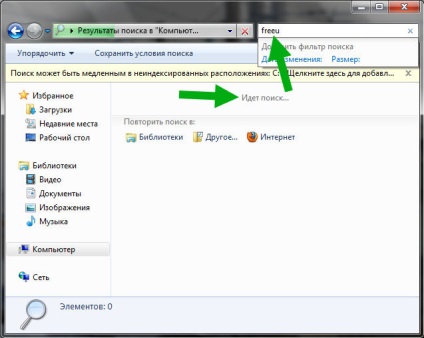
És amikor a keresés véget ért, találtam egy kis szemetet, volt egy mappát, és egy fájl:
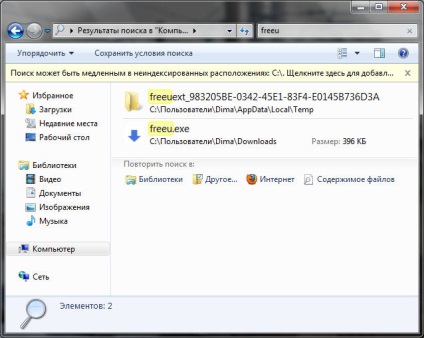
Nos, úgy tűnik freeu.exe fájltelepítővel, hogy én magam is le, így a Letöltések mappa, de ez a mappa freeuext, ez tiszta hülyeség. Mindent egybevetve, az első és a második én egyszerűen eltávolítható jobb gombbal, majd törölt
Szóval, mit tettünk? Tisztáztuk a fájlrendszer, mely a keresett törmelékek közötti fájlokat, mint kiderült nem talál egy csomó, de a legfontosabb dolog most, hogy tudod, hogyan kell nézni közötti szemetet fájlokat
Szóval, oké, most beszéljünk arról, hogyan lehet megtalálni a maradványait FreeU adatbázis. Tehát csipet gombok Win + R, egy ablak jelenik meg, Run, hogy helyezze be a következő parancsot:

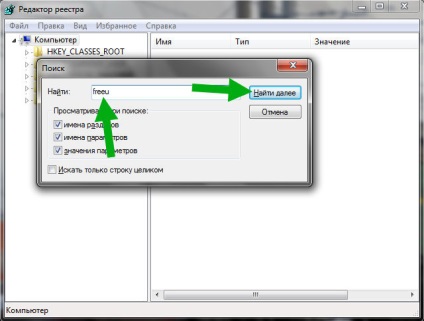

Így néz, itt megtalálja kétféle adat, ez a rész és a (vagy opció). Ezért a legfontosabb, és a kulcsot kiveszi ugyanúgy, csak a jobb gombbal, és válassza a Törlés, majd folytassa a keresést, de továbbra is nyomja meg az F3 gombot a billentyűzeten. Keresés biztosan, hogy az egyik, ha valami, a keresés leáll, és ez jól, hogy mit találtak, akkor ki kell emelni. Nos, találtam egy részén FreeuInstaller, kattintson rá, jobb klikk, és válassza a Törlés:
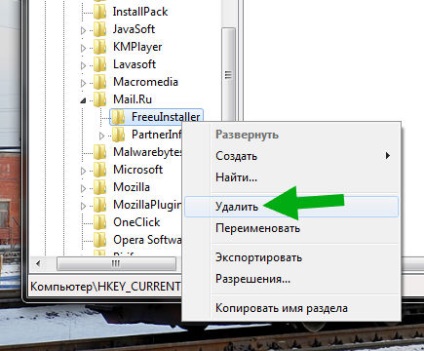
Ezután meg kell erősítenie a törlést, kattintson az Igen, akkor:

Minden törölték, és most nyomja meg az F3, keresés folytatódott, és azt hittem, hogy valami még mindig ott volt, de sajnos semmi többet nem található még egy kulcs, nos, ez jó. Ha létezik a kulcs, akkor el kell távolítani ugyanúgy, nos, tudod. Mellesleg itt, amikor a keresés véget ért, akkor a következő üzenet jelenik meg:

Itt vagyunk fiúk, és tisztítani a maradék Windu, bár hogy őszinte legyek azt hittem, hogy nem lesz több, de ezúttal szerencsém volt, és a kanyarban kissé
Ennyi srácok, itt az ideje, hogy befejezze, remélem, hogy te vagy minden tiszta volt, de ha valami ideges, akkor elnézést! Sok szerencsét